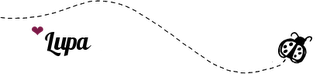Hallo ihr Lieben,
ich dachte mir, ich zeige euch einmal, wie man trotz der miesen Lichtverhältnisse in der Herbst-/Winterzeit einigermaßen gut ausgeleuchtete und schöne Fotos hinbekommt. Denn selbst mit einer richtig guten Spiegelreflex, kann das trübe Wetter, einem ganz schnell einen Strich durch die Rechnung machen. Und vielleicht kann ich euch noch den ein oder andern Tipp geben, den ihr so noch nicht kanntet
Vielleicht hatte ich es einmal erwähnt, dass ich seit einiger Zeit nun endlich meinen eigenen Schreibtisch in unserer gemeinsamen Wohnung habe Ein paar Wochen später, wurde es abends immer dunkler und die Deckenleuchte half auch nicht mehr. Nach etwas Nörgelei, schnappte mein Schatz mich und wir fuhren zum Hornbach
Ein paar Wochen später, wurde es abends immer dunkler und die Deckenleuchte half auch nicht mehr. Nach etwas Nörgelei, schnappte mein Schatz mich und wir fuhren zum Hornbach  Für mich war sofort klar: Ich brauche eine Tageslichtlampe. Für ca. 25€ kam dann erstmal die Lampe mit und nach ein wenig suchen haben wir auch die Tageslichtbirnen gefunden. Klar, dass ich mich vorher schon schlau gemacht hatte. Die Philips Tornado 12W Spiralbirne "cool daylight" sollte es dann werden. Falls ihr euch auch eine Tageslichtlampe zulegen wollt, so achtet darauf, dass die Farbtemperatur bei etwa 6500 K liegt (also im Bereich von kaltem Licht), dann wird das weiß auf den Fotos auch weiß und nicht gelb
Für mich war sofort klar: Ich brauche eine Tageslichtlampe. Für ca. 25€ kam dann erstmal die Lampe mit und nach ein wenig suchen haben wir auch die Tageslichtbirnen gefunden. Klar, dass ich mich vorher schon schlau gemacht hatte. Die Philips Tornado 12W Spiralbirne "cool daylight" sollte es dann werden. Falls ihr euch auch eine Tageslichtlampe zulegen wollt, so achtet darauf, dass die Farbtemperatur bei etwa 6500 K liegt (also im Bereich von kaltem Licht), dann wird das weiß auf den Fotos auch weiß und nicht gelb 

Dieses Bild kennt ihr vielleicht noch aus DIESEM Post. So in etwa kann man sich schnell und günstig ein kleines "Fotostudio" erstellen Die perfekte Lösung ist der Schuhkarton nicht wirklich, aber durch einige Kniffe mit dem Fotoprogramm GIMP (das zum kostenlosen Download zur Verfügung steht), sieht das Foto am Schluss doch ganz gut aus
Die perfekte Lösung ist der Schuhkarton nicht wirklich, aber durch einige Kniffe mit dem Fotoprogramm GIMP (das zum kostenlosen Download zur Verfügung steht), sieht das Foto am Schluss doch ganz gut aus 

Den Blitz solltet ihr beim Foto schießen möglichst eingeschaltet haben, damit die Schatten reduziert werden und das Bild nochmals heller erscheint.Ein näher heran gezoomtes unbearbeitetes Foto, schaut dann bei mir so aus:

Hier sieht man, warum der Schuhkarton als Hintergrund nicht unbedingt so gut geeignet ist. Besser man benutzt ein großes weißes Blatt Papier auf dem die Produkte stehen und welches man dann nach hinten hin "hochbiegt" (nicht knicken!), so dass keine Kanten oder Absätze entstehen. Belichtet ist das Bild jedoch schon einmal recht gut.
Im nächsten Schritt skaliere ich die Bilder immer (nachdem ich sie zugeschnitten habe). Zum einen, da mein Laptop damit dann bei der Bearbeitung besser klar kommt (die alte Kiste ) und zum anderen, da die Fotos sonst viiiiel zu groß sind. Bei GIMP geht man dafür oben auf den Reiter "Bild" --> "Bild skalieren". Es öffnet sich ein neues Fenster in dem der Anker rechts neben Breite und Höhe immer geschlossen sein muss, sonst verändern sich die Proportionen und das ganze schaut ziemlich schräg aus
) und zum anderen, da die Fotos sonst viiiiel zu groß sind. Bei GIMP geht man dafür oben auf den Reiter "Bild" --> "Bild skalieren". Es öffnet sich ein neues Fenster in dem der Anker rechts neben Breite und Höhe immer geschlossen sein muss, sonst verändern sich die Proportionen und das ganze schaut ziemlich schräg aus  Meist skaliere ich meine Bilder auf eine Breite von 1500 Pixel.
Meist skaliere ich meine Bilder auf eine Breite von 1500 Pixel.
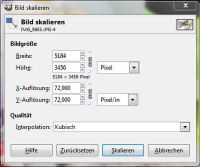
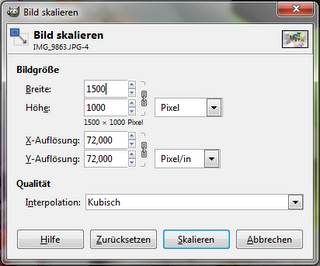
Danach wähle ich im Werkzeugkasten das Tool "Verschmieren" (der Finger der auf etwas zeigt) aus und bearbeite die dunklen Ränder so lange, bis davon nichts mehr zu sehen ist. Probiert einfach ein wenig mit dem Tool herum, man hat den Dreh doch schnell heraus! Hier noch ein paar Tipps zu diesem Tool:
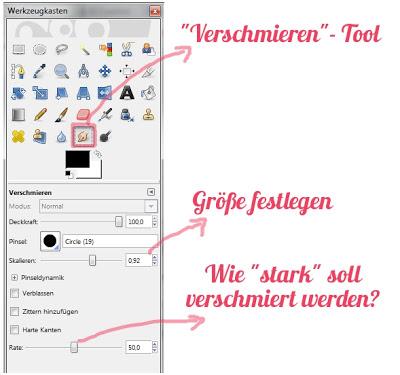
Und nach der Bearbeitung schaut das Bild dann so aus:

Und schwupps sind die Ränder kaum noch zu sehen Dieses Bild ist wie gesagt schon recht gut ausgeleuchtet, so dass man nicht mehr viel nachbessern muss. Falls euch das Tutorial gefällt, würde ich euch nochmal ein weiteres schreiben, in dem ich euch erkläre, wie man im GIMP die Farben so ändern kann, dass auch nicht ganz so gut belichtete Bilder, nach der Bearbeitung gut ausschauen
Dieses Bild ist wie gesagt schon recht gut ausgeleuchtet, so dass man nicht mehr viel nachbessern muss. Falls euch das Tutorial gefällt, würde ich euch nochmal ein weiteres schreiben, in dem ich euch erkläre, wie man im GIMP die Farben so ändern kann, dass auch nicht ganz so gut belichtete Bilder, nach der Bearbeitung gut ausschauen 
Am Schluss gehe ich auf den Reiter "Filter" --> "Dekorationen" --> "Runde Ecken...", wo ich einen Radius von 150 (den müsst ihr je nach eurer Bildgröße wählen) auswähle und die Häckchen der letzten beiden Kästchen entferne. Nun noch den "Copyright"-Stempel "aufstempeln" und schon hat man ein brauchbares Postbild:

Solltet ihr den Filter "Runde Ecken" benutzen, so achtet bitte darauf, das Bild als .PNG abzuspeichern (nicht als .JPG!), damit euch auch der transparente Hintergrund erhalten bleibt.
Ich hoffe euch hat mein erstes Tutorial gefallen und ihr konntet euch vielleicht den ein oder anderen Tipp abschauen! Wie findet ihr solche Posts? Eher unnötig oder doch sehr hilfreich? Seid ihr an Part II interessiert?
Wie findet ihr solche Posts? Eher unnötig oder doch sehr hilfreich? Seid ihr an Part II interessiert? 
Ich wünsch euch was ihr Süßen! Eure
Eure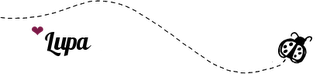
ich dachte mir, ich zeige euch einmal, wie man trotz der miesen Lichtverhältnisse in der Herbst-/Winterzeit einigermaßen gut ausgeleuchtete und schöne Fotos hinbekommt. Denn selbst mit einer richtig guten Spiegelreflex, kann das trübe Wetter, einem ganz schnell einen Strich durch die Rechnung machen. Und vielleicht kann ich euch noch den ein oder andern Tipp geben, den ihr so noch nicht kanntet

Vielleicht hatte ich es einmal erwähnt, dass ich seit einiger Zeit nun endlich meinen eigenen Schreibtisch in unserer gemeinsamen Wohnung habe
 Ein paar Wochen später, wurde es abends immer dunkler und die Deckenleuchte half auch nicht mehr. Nach etwas Nörgelei, schnappte mein Schatz mich und wir fuhren zum Hornbach
Ein paar Wochen später, wurde es abends immer dunkler und die Deckenleuchte half auch nicht mehr. Nach etwas Nörgelei, schnappte mein Schatz mich und wir fuhren zum Hornbach  Für mich war sofort klar: Ich brauche eine Tageslichtlampe. Für ca. 25€ kam dann erstmal die Lampe mit und nach ein wenig suchen haben wir auch die Tageslichtbirnen gefunden. Klar, dass ich mich vorher schon schlau gemacht hatte. Die Philips Tornado 12W Spiralbirne "cool daylight" sollte es dann werden. Falls ihr euch auch eine Tageslichtlampe zulegen wollt, so achtet darauf, dass die Farbtemperatur bei etwa 6500 K liegt (also im Bereich von kaltem Licht), dann wird das weiß auf den Fotos auch weiß und nicht gelb
Für mich war sofort klar: Ich brauche eine Tageslichtlampe. Für ca. 25€ kam dann erstmal die Lampe mit und nach ein wenig suchen haben wir auch die Tageslichtbirnen gefunden. Klar, dass ich mich vorher schon schlau gemacht hatte. Die Philips Tornado 12W Spiralbirne "cool daylight" sollte es dann werden. Falls ihr euch auch eine Tageslichtlampe zulegen wollt, so achtet darauf, dass die Farbtemperatur bei etwa 6500 K liegt (also im Bereich von kaltem Licht), dann wird das weiß auf den Fotos auch weiß und nicht gelb 

Dieses Bild kennt ihr vielleicht noch aus DIESEM Post. So in etwa kann man sich schnell und günstig ein kleines "Fotostudio" erstellen
 Die perfekte Lösung ist der Schuhkarton nicht wirklich, aber durch einige Kniffe mit dem Fotoprogramm GIMP (das zum kostenlosen Download zur Verfügung steht), sieht das Foto am Schluss doch ganz gut aus
Die perfekte Lösung ist der Schuhkarton nicht wirklich, aber durch einige Kniffe mit dem Fotoprogramm GIMP (das zum kostenlosen Download zur Verfügung steht), sieht das Foto am Schluss doch ganz gut aus 

Den Blitz solltet ihr beim Foto schießen möglichst eingeschaltet haben, damit die Schatten reduziert werden und das Bild nochmals heller erscheint.Ein näher heran gezoomtes unbearbeitetes Foto, schaut dann bei mir so aus:

Hier sieht man, warum der Schuhkarton als Hintergrund nicht unbedingt so gut geeignet ist. Besser man benutzt ein großes weißes Blatt Papier auf dem die Produkte stehen und welches man dann nach hinten hin "hochbiegt" (nicht knicken!), so dass keine Kanten oder Absätze entstehen. Belichtet ist das Bild jedoch schon einmal recht gut.
Im nächsten Schritt skaliere ich die Bilder immer (nachdem ich sie zugeschnitten habe). Zum einen, da mein Laptop damit dann bei der Bearbeitung besser klar kommt (die alte Kiste
 ) und zum anderen, da die Fotos sonst viiiiel zu groß sind. Bei GIMP geht man dafür oben auf den Reiter "Bild" --> "Bild skalieren". Es öffnet sich ein neues Fenster in dem der Anker rechts neben Breite und Höhe immer geschlossen sein muss, sonst verändern sich die Proportionen und das ganze schaut ziemlich schräg aus
) und zum anderen, da die Fotos sonst viiiiel zu groß sind. Bei GIMP geht man dafür oben auf den Reiter "Bild" --> "Bild skalieren". Es öffnet sich ein neues Fenster in dem der Anker rechts neben Breite und Höhe immer geschlossen sein muss, sonst verändern sich die Proportionen und das ganze schaut ziemlich schräg aus  Meist skaliere ich meine Bilder auf eine Breite von 1500 Pixel.
Meist skaliere ich meine Bilder auf eine Breite von 1500 Pixel.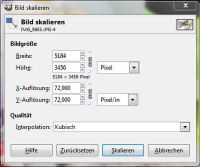
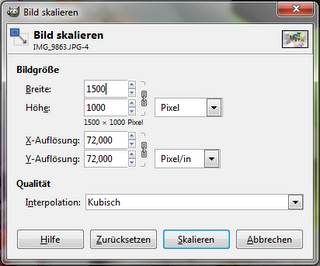
Danach wähle ich im Werkzeugkasten das Tool "Verschmieren" (der Finger der auf etwas zeigt) aus und bearbeite die dunklen Ränder so lange, bis davon nichts mehr zu sehen ist. Probiert einfach ein wenig mit dem Tool herum, man hat den Dreh doch schnell heraus! Hier noch ein paar Tipps zu diesem Tool:
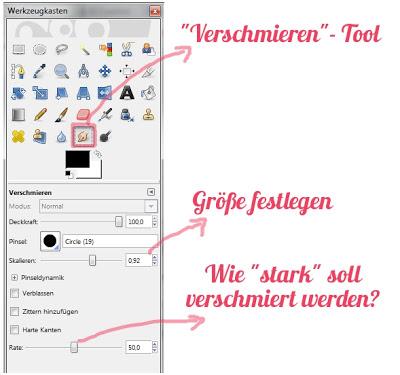
Und nach der Bearbeitung schaut das Bild dann so aus:

Und schwupps sind die Ränder kaum noch zu sehen
 Dieses Bild ist wie gesagt schon recht gut ausgeleuchtet, so dass man nicht mehr viel nachbessern muss. Falls euch das Tutorial gefällt, würde ich euch nochmal ein weiteres schreiben, in dem ich euch erkläre, wie man im GIMP die Farben so ändern kann, dass auch nicht ganz so gut belichtete Bilder, nach der Bearbeitung gut ausschauen
Dieses Bild ist wie gesagt schon recht gut ausgeleuchtet, so dass man nicht mehr viel nachbessern muss. Falls euch das Tutorial gefällt, würde ich euch nochmal ein weiteres schreiben, in dem ich euch erkläre, wie man im GIMP die Farben so ändern kann, dass auch nicht ganz so gut belichtete Bilder, nach der Bearbeitung gut ausschauen 
Am Schluss gehe ich auf den Reiter "Filter" --> "Dekorationen" --> "Runde Ecken...", wo ich einen Radius von 150 (den müsst ihr je nach eurer Bildgröße wählen) auswähle und die Häckchen der letzten beiden Kästchen entferne. Nun noch den "Copyright"-Stempel "aufstempeln" und schon hat man ein brauchbares Postbild:

Solltet ihr den Filter "Runde Ecken" benutzen, so achtet bitte darauf, das Bild als .PNG abzuspeichern (nicht als .JPG!), damit euch auch der transparente Hintergrund erhalten bleibt.
Ich hoffe euch hat mein erstes Tutorial gefallen und ihr konntet euch vielleicht den ein oder anderen Tipp abschauen!
 Wie findet ihr solche Posts? Eher unnötig oder doch sehr hilfreich? Seid ihr an Part II interessiert?
Wie findet ihr solche Posts? Eher unnötig oder doch sehr hilfreich? Seid ihr an Part II interessiert? 
Ich wünsch euch was ihr Süßen!
 Eure
Eure